Heim >System-Tutorial >Windows-Serie >So richten Sie die Dual-Monitor-Anzeige in Win11 ein
So richten Sie die Dual-Monitor-Anzeige in Win11 ein
- PHPznach vorne
- 2024-03-11 12:34:141341Durchsuche
Der PHP-Editor Xiaoxin stellt Ihnen ausführlich vor, wie Sie die Dual-Monitor-Anzeige in Win11 einrichten. Da die Multitasking-Anforderungen steigen, werden Dual-Monitor-Setups für viele Benutzer zu einer Option. Im Win11-System kann die Einrichtung einer Dual-Monitor-Anzeige die Arbeitseffizienz und den Komfort verbessern. Mit einfachen Vorgängen können Sie problemlos zwei Monitore einrichten und einen größeren Arbeitsbereich und ein reibungsloseres Bedienerlebnis genießen. Als nächstes stellen wir Ihnen die Schritte zum Einrichten der Dual-Monitor-Anzeige in Win11 im Detail vor, damit Sie die Fähigkeiten leicht erlernen und die Arbeitseffizienz verbessern können.
Einstellungsmethode
1. Klicken Sie in der Taskleiste in der unteren linken Ecke auf „Start“ und dann in der Menüliste auf „Einstellungen“.
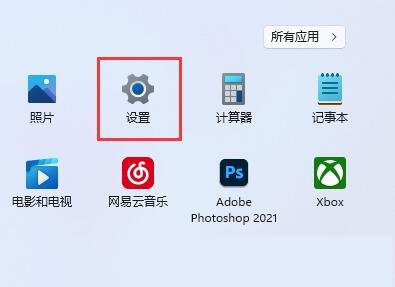
2. Klicken Sie nach dem Aufrufen der neuen Benutzeroberfläche auf die Option „Anzeige“.
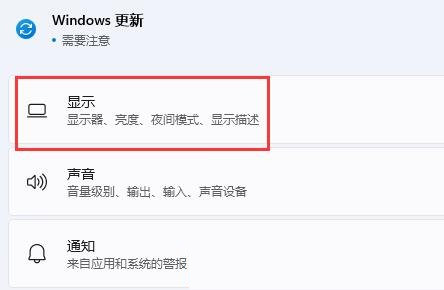
3. Klicken Sie dann auf „Mehrere Monitoreinstellungen“.
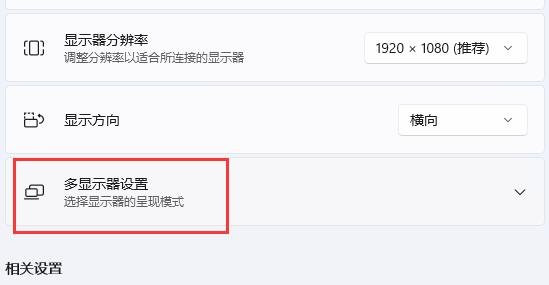
4. Klicken Sie dann auf die Schaltfläche „Erkennen“ auf der rechten Seite von „Andere Monitore erkennen“.
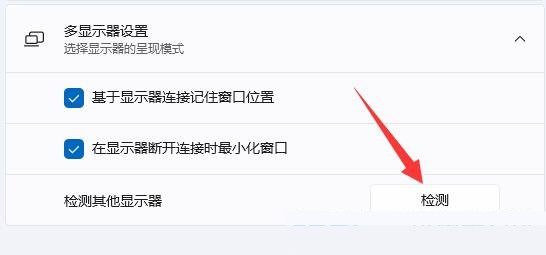
Erweiterte Lektüre
| Systemfunktionen | |||
| EntfernenErfahren Sie mehr über diese Bilder | Die Funktion „Mobile Verbindung“ von Win10/11 hat neue Funktionen hinzugefügt | „Benachrichtigungen rechts schließen.“ Synchronisierungsfunktion aktivierenTutorial zur Win11-Eingabemethode So aktivieren Sie den Win11-Kühlmodus | Schritt für Schritt WMIC beseitigen Werkzeuge |
Das obige ist der detaillierte Inhalt vonSo richten Sie die Dual-Monitor-Anzeige in Win11 ein. Für weitere Informationen folgen Sie bitte anderen verwandten Artikeln auf der PHP chinesischen Website!

